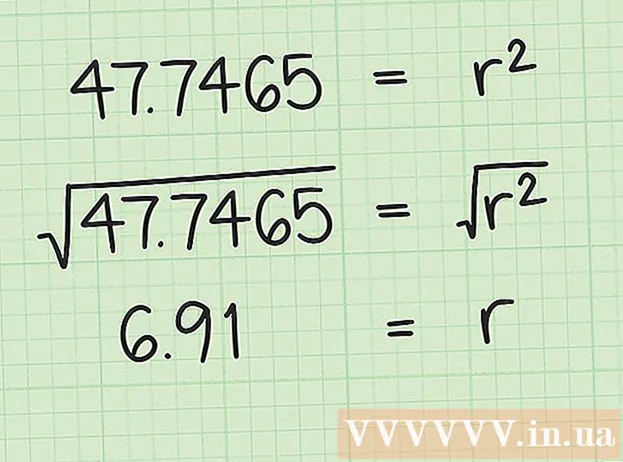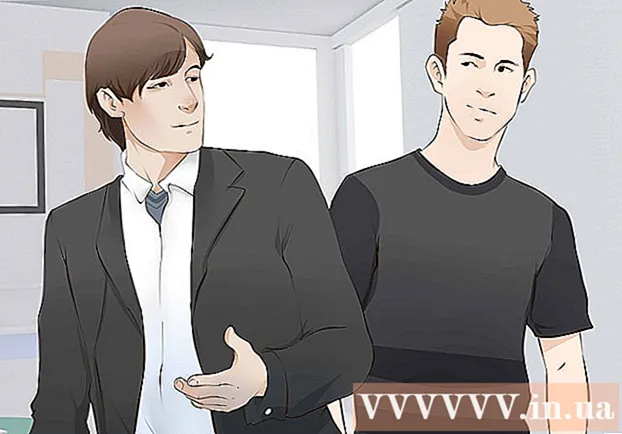நூலாசிரியர்:
Monica Porter
உருவாக்கிய தேதி:
15 மார்ச் 2021
புதுப்பிப்பு தேதி:
27 ஜூன் 2024

உள்ளடக்கம்
உங்கள் பிளேஸ்டேஷன் 3. ஜெயில்பிரேக் (ஜெயில்பிரேக் என்றும் அழைக்கப்படுகிறது) எப்படி இந்த விக்கிஹோ உங்களுக்குக் கற்பிக்கிறது. ஜெயில்பிரேக் நுட்பம் மோட்ஸ் (ட்வீக்ஸ்), ஏமாற்றுக்காரர்கள், மூன்றாம் தரப்பு பயன்பாடுகள் மற்றும் கேம்களை நிறுவ அனுமதிக்கிறது. பொதுவாக PS3 இல் பயன்படுத்த முடியாது. குறிப்பு: பிஎஸ் 3 ஐ ஜெயில்பிரேக்கிங் செய்வது சோனியின் பயன்பாட்டு விதிமுறைகளை மீறுகிறது, எனவே நீங்கள் நிரந்தரமாக தடுக்கப்படும் ஆபத்து இருப்பதால் ஜெயில்பிரேக் செயலில் இருக்கும்போது நீங்கள் பிணையத்தை அணுக முடியாது. மேலும், ஸ்லிம் பதிப்பு மற்றும் அனைத்து சூப்பர் ஸ்லிம் பதிப்புகள் போன்ற சில பிஎஸ் 3 மாடல்களை நீங்கள் ஜெயில்பிரேக் செய்ய முடியாது என்பதை கவனத்தில் கொள்ள வேண்டும்.
படிகள்
6 இன் பகுதி 1: கிராக் செய்யத் தயாராகிறது
கிராக் செய்யப்பட்ட கோப்பை பதிவிறக்கவும். உங்கள் கணினியில் கிராக் செய்யப்பட்ட கோப்பு சேமிப்பு பக்கத்திற்குச் சென்று, பொத்தானைக் கிளிக் செய்க பதிவிறக்க Tamil (பதிவிறக்க) சிவப்பு பின்னர் தேர்ந்தெடுக்கவும் அனுமதி (அனுமதி) உலாவி கோப்பை கணினியில் சேமிக்க கோரினால். முடிந்ததும், கிராக் செய்யப்பட்ட கோப்பைக் கொண்ட ZIP கோப்புறை உங்கள் கணினியில் பதிவிறக்கப்படும்.
- கிராக் செய்யப்பட்ட கோப்பு பதிவிறக்க சிறிது நேரம் ஆகலாம், எனவே இந்த செயல்முறையை நகர்த்துவதற்கு முன் முதலில் தொடங்குவது நல்லது.

யூ.எஸ்.பி வடிவம் FAT32 கோப்பு முறைமைக்கு. "வடிவமைப்பு" கீழ்தோன்றும் மெனுவிலிருந்து "FAT32" ஐத் தேர்ந்தெடுப்பதன் மூலம் தொடரவும். பிஎஸ் 3 ஐ பின்னர் புதுப்பிக்க ஃபிளாஷ் டிரைவைப் பயன்படுத்தலாம் என்பதை உறுதி செய்வதே இது, ஆனால் வடிவமைப்பு செயல்முறை தற்போது யூ.எஸ்.பி-யில் உள்ள எல்லா தரவையும் அழிக்கும்.- யூ.எஸ்.பி குறைந்தபட்சம் 8 ஜிபி திறன் கொண்டதாக இருக்க வேண்டும்.
- வடிவமைத்தல் முடிந்ததும் கணினியிலிருந்து யூ.எஸ்.பி டிரைவை அவிழ்க்க அவசரப்பட வேண்டாம்.

பிஎஸ் 3 இன் மாதிரி எண்ணைத் தீர்மானிக்கவும். "செக்" உடன் தொடங்கும் தொடர் குறியீட்டிற்காக உங்கள் பிஎஸ் 3 இன் பின்புறம் அல்லது கீழே பாருங்கள், அதைத் தொடர்ந்து எண்களின் வரிசை (அல்லது எழுத்துக்கள் மற்றும் எண்கள்).
பிஎஸ் 3 இன் மாதிரி எண் ஆதரிக்கப்பட்ட மாடல்களில் உள்ளதா என சரிபார்க்கவும். திறக்க முடியாத பிஎஸ் 3 மாதிரிகள் பின்வருமாறு:
- கொழுப்பு - அனைத்து பிஎஸ் 3 கொழுப்பு மாதிரிகள் ஆதரிக்கப்படுகின்றன.
- மெலிதான - "செக்" என்ற வார்த்தையின் பின்னர் முதல் இரண்டு இலக்கங்கள் "20", "21" அல்லது "25", மற்றும் பிஎஸ் 3 பதிப்பு 3.56 ஐ விடக் குறைவாக இருந்தால், நீங்கள் திறக்கலாம்.
- சூப்பர் ஸ்லிம் - பிஎஸ் 3 சூப்பர் ஸ்லிம் பதிப்பு எதுவும் ஆதரிக்கப்படவில்லை.

PS3 NAND அல்லது NOR வகையில் உள்ளதா என்பதைத் தீர்மானிக்கவும். பிஎஸ் 3 இன் மாதிரி எண்ணைப் பொறுத்து நீங்கள் மாதிரியை தீர்மானிக்க முடியும் (அல்லது பின்னர் பயன்படுத்த தனிப்பயன் ஃபார்ம்வேர் சி.எஃப்.டபிள்யூ):- கொழுப்பு - "CECH" க்குப் பிறகு முதல் எழுத்து "A", "B", "C", "E" அல்லது "G" எனில், இது NAND வகை கேமிங் இயந்திரம்; மீதமுள்ள கடிதங்களுக்கு PS3 NOR மாதிரியாகும்.
- மெலிதான - அனைத்து பிஎஸ் 3 ஸ்லிம் மாடல்களும் என்ஓஆர் மாதிரிகள்.
6 இன் பகுதி 2: ஃபார்ம்வேர் சோதனை இயக்கிகளை உருவாக்குதல்
கிராக் செய்யப்பட்ட கோப்பைக் கொண்ட ZIP கோப்புறையை பிரித்தெடுக்கவும். உங்கள் கணினியின் இயக்க முறைமையைப் பொறுத்து இந்த செயல்முறை மாறுபடும்:
- விண்டோஸ் - ஜிப் கோப்புறையைத் திறந்து, அட்டையைக் கிளிக் செய்க பிரித்தெடுத்தல் (பிரித்தெடுக்கவும்), கிளிக் செய்யவும் அனைவற்றையும் பிரி (எல்லாவற்றையும் பிரித்தெடுக்கவும்) பின்னர் தேர்ந்தெடுக்கவும் பிரித்தெடுத்தல் தோன்றும் சாளரத்தின் அடிப்பகுதியில். பிரித்தெடுத்தல் முடிந்ததும் பிரித்தெடுக்கப்பட்ட கோப்புறை திறக்கும்.
- மேக் - அன்சிப் செய்ய நீங்கள் ZIP கோப்புறையில் இருமுறை கிளிக் செய்ய வேண்டும். பிரித்தெடுத்தல் முடிந்ததும் பிரித்தெடுக்கப்பட்ட கோப்புறை திறக்கும்.
படி 1 கோப்புறையைத் திறக்கவும். கோப்புறையை இருமுறை சொடுக்கவும் பிஎஸ் 3 ஜெயில்பிரேக் கிட், பின்னர் கோப்புறையை இருமுறை கிளிக் செய்யவும் படி 1 - குறைந்தபட்ச பதிப்பு சரிபார்ப்பு.
பிஎஸ் 3 கோப்பகத்தை நகலெடுக்கவும். கோப்புறையில் சொடுக்கவும் பிஎஸ் 3 பின்னர் அழுத்தவும் Ctrl+சி (விண்டோஸ்) அல்லது கட்டளை+சி (மேக்) நகலெடுக்க.
பிஎஸ் 3 கோப்புறையை யூ.எஸ்.பி-யில் ஒட்டவும். கோப்பு எக்ஸ்ப்ளோரர் (விண்டோஸ்) அல்லது ஃபைண்டர் (மேக்) சாளரத்தின் கீழ் இடதுபுறத்தில் உள்ள ஃபிளாஷ் டிரைவின் கடிதத்தைக் கிளிக் செய்து, விண்வெளியில் கிளிக் செய்து கிளிக் செய்வதன் மூலம் யூ.எஸ்.பி ஃபிளாஷ் டிரைவைத் திறக்கவும் Ctrl+வி (விண்டோஸ்) அல்லது கட்டளை+வி (மேக்). கோப்புறை ஒட்டப்பட்டதும், நீங்கள் தொடரலாம்.
யூ.எஸ்.பி சரியாக துண்டிக்கவும் (முதலில் வெளியேற்று என்பதைத் தேர்ந்தெடுக்கவும்). இப்போது உங்கள் பிஎஸ் 3 இன் ஃபார்ம்வேரைப் பார்க்க யூ.எஸ்.பி தயாராக உள்ளது. விளம்பரம்
6 இன் பகுதி 3: பிஎஸ் 3 பொருந்தக்கூடிய தன்மையை தீர்மானித்தல்
பிஎஸ் 3 கணினியில் ஃபிளாஷ் டிரைவை வலதுபுறம் யூ.எஸ்.பி ஸ்லாட்டில் செருகவும். இது முக்கியமானது, ஏனென்றால் நீங்கள் வேறு எந்த ஸ்லாட்டையும் பயன்படுத்தினால், அது செயல்முறை தோல்வியடையும்.
நிலைபொருள் எண்ணின் இருப்பிடத்திற்குச் செல்லவும். தேர்வு செய்யவும் அமைப்புகள் (அமைப்புகள்) பிரதான மெனுவில், தேர்ந்தெடுக்கவும் கணினி மேம்படுத்தல் (கணினி புதுப்பிப்பு), தேர்ந்தெடுக்கவும் சேமிப்பக மீடியா வழியாக புதுப்பிக்கவும் (சேமிப்பக ஊடகம் வழியாக புதுப்பிக்கவும்) பின்னர் தேர்ந்தெடுக்கவும் சரி கேட்கும் போது.
நிலைபொருள் எண்ணை மதிப்பாய்வு செய்யவும். "பதிப்பின் புதுப்பிப்பு தரவு" வரியின் வலதுபுறத்தில் காட்டப்பட்டுள்ள எண் "3.56" அல்லது அதற்கும் குறைவாக இருக்க வேண்டும்.
- எண் 3.56 ஐ விட அதிகமாக இருந்தால், உங்கள் பிஎஸ் 3 ஐ ஜெயில்பிரேக் செய்ய முடியாது, அவ்வாறு செய்ய முயற்சிப்பது கன்சோலுக்கு மாற்ற முடியாத சேதத்தை ஏற்படுத்தும்.
6 இன் பகுதி 4: நிறுவல் இயக்ககத்தை உருவாக்குதல்
யூ.எஸ்.பி-ஐ மீண்டும் கணினியில் செருகவும். உங்கள் பிஎஸ் 3 ஜெயில்பிரோகன் என்று நீங்கள் தீர்மானித்தவுடன், நிறுவல் இயக்ககத்தை உருவாக்குவதைத் தொடரவும்.
- மீண்டும், பிஎஸ் 3 ஃபார்ம்வேர் எண் 3.56 ஐ விட அதிகமாக இருந்தால், அதை சிதைக்காதீர்கள், ஏனெனில் இது சாதனத்திற்கு கடுமையான சேதத்தை ஏற்படுத்தும்.
யூ.எஸ்.பி-யில் பிஎஸ் 3 கோப்புறையை நீக்கு. முதலில், யூ.எஸ்.பி-யில் பி.எஸ் 3 கோப்புறையை நீக்க வேண்டும்.
படி 2 கோப்புறையைத் திறக்கவும். கோப்பகத்தில் பிஎஸ் 3 ஜெயில்பிரேக் கிட் அன்சிப் செய்யப்பட்ட, கோப்புறையை இருமுறை கிளிக் செய்யவும் படி 2 - 4.82 ரீபக் & ஜெயில்பிரேக் கோப்புகள் திறக்க.
படி 2 கோப்புறையின் உள்ளடக்கங்களை யூ.எஸ்.பி-க்கு நகலெடுக்கவும். இங்கே "flsh.hex" மற்றும் "PS3" கோப்புறைகள் இரண்டையும் தேர்ந்தெடுக்க கிளிக் செய்து இழுக்கவும், அழுத்தவும் Ctrl+சி (விண்டோஸ்) அல்லது கட்டளை+சி (மேக்), உங்கள் ஃபிளாஷ் டிரைவைத் திறந்து, அழுத்தவும் Ctrl+வி (விண்டோஸ்) அல்லது கட்டளை+வி (மேக்).
வெளியேற்று என்பதைத் தேர்ந்தெடுத்து கணினியிலிருந்து யூ.எஸ்.பி. நீங்கள் கடைசியாக ஒரு முறை யூ.எஸ்.பி டிரைவை பிஎஸ் 3 இல் செருகுவீர்கள், மேலும் ஜெயில்பிரேக் முடியும் வரை அதை வெளியே இழுக்க மாட்டீர்கள். விளம்பரம்
6 இன் பகுதி 5: நிலைபொருள் நிறுவல்
ஃபிளாஷ் டிரைவை பிஎஸ் 3 இல் வலதுபுறமாக யூ.எஸ்.பி போர்ட்டில் செருகவும். ஜெயில்பிரேக் முடியும் வரை நாங்கள் யூ.எஸ்.பி டிரைவை அகற்ற மாட்டோம்.
பிஎஸ் 3 வலை உலாவியைத் திறக்கவும். ஒரு ஐகானைத் தேர்ந்தெடுக்கவும் www PS3 இன் பிரதான திரையில்.
இதன் மூலம் "வெற்று பக்கம்" விருப்பத்தை உங்கள் முகப்புப்பக்கமாக அமைக்கவும்:
- பொத்தானை அழுத்தவும் முக்கோணம்
- தேர்வு செய்யவும் கருவிகள் (கருவிகள்)
- தேர்வு செய்யவும் முகப்பு பக்கம் (முகப்பு பக்கம்)
- தேர்வு செய்யவும் வெற்று பக்கத்தைப் பயன்படுத்தவும் (வெற்று பக்கத்தைப் பயன்படுத்தவும்)
- தேர்வு செய்யவும் சரி
தற்காலிக கோப்புகளை நீக்கு. இந்த படி மிகவும் முக்கியமானது, செய்யாவிட்டால், தனிப்பயன் நிலைபொருளை (CFW) ஏற்றும்போது பிழை ஏற்படலாம். ஒவ்வொரு வகை தற்காலிக கோப்பிற்கும், பின்வருமாறு நீக்க தொடரவும்:
- குக்கீகள் - பொத்தானை அழுத்தவும் முக்கோணம், தேர்வு செய்யவும் கருவிகள் (கருவிகள்), தேர்ந்தெடுக்கவும் குக்கீகளை நீக்கு (குக்கீகளை அழி) பின்னர் தேர்ந்தெடுக்கவும் ஆம் கேட்கும் போது.
- தேடல் வரலாறு (தேடல் வரலாறு) - பொத்தானை அழுத்தவும் முக்கோணம், தேர்வு செய்யவும் கருவிகள், தேர்வு செய்யவும் தேடல் வரலாற்றை நீக்கு (தேடல் வரலாற்றை அழி) தேர்ந்தெடுத்து தேர்ந்தெடுக்கவும் ஆம் கேட்கும் போது.
- தற்காலிக சேமிப்பு (தற்காலிக சேமிப்பு) - பொத்தானை அழுத்தவும் முக்கோணம், தேர்வு செய்யவும் கருவிகள், தேர்வு செய்யவும் தற்காலிக சேமிப்பை நீக்கு (கேச் அழிக்கவும்) பின்னர் தேர்ந்தெடுக்கவும் ஆம் கேட்கும் போது.
- அங்கீகார தகவல் (நற்சான்றிதழ்கள்) - பொத்தானை அழுத்தவும் முக்கோணம், தேர்வு செய்யவும் கருவிகள், தேர்வு செய்யவும் அங்கீகார தகவலை நீக்கு (உங்கள் சான்றுகளை அழிக்கவும்) பின்னர் தேர்ந்தெடுக்கவும் ஆம் கேட்கும் போது.
முகவரி பட்டியைத் திறக்கவும். பொத்தானை அழுத்தவும் தேர்ந்தெடு முகவரிப் பட்டியைத் திறக்க PS3 கேமிங் கன்சோலில்.
முகவரியை உள்ளிடவும். முகவரி பட்டியில் பின்வரும் மூன்று முகவரிகளில் ஒன்றை உள்ளிடவும், பின்னர் பொத்தானை அழுத்தவும் தொடங்கு. குறிப்பு: செயல்படும் இணைப்பைக் கண்டுபிடிப்பதற்கு முன், கீழே உள்ள ஒவ்வொரு முகவரியையும் சில முறை முயற்சி செய்ய வேண்டியிருக்கும்:
- http://ps3.editzz.net/
- http://redthetrainer.com/ps3/norNandWriter
- http://ps3hack.duckdns.org/
- இந்த வலைத்தளங்களைத் திறக்க முயற்சிக்கும்போது பொறுமையாக இருங்கள், ஏனெனில் நீங்கள் அவற்றை PS3 உலாவியுடன் திறக்கும்போது அவை அரிதாகவே செயல்படும்.
விளையாட்டு கன்சோலைத் தேர்வுசெய்க. தேர்வு செய்யவும் NAND அல்லது NOR ஆரம்பத்தில் நீங்கள் அடையாளம் கண்ட பிஎஸ் 3 வகையைப் பொறுத்தது.
- நீங்கள் வலைத்தளத்தைப் பயன்படுத்துகிறீர்கள் என்றால் http://ps3.editzz.net/நீங்கள் முதலில் தாவலைத் தேர்ந்தெடுக்க வேண்டும் கன்சோலைத் தேர்வுசெய்க திரையின் மேற்புறத்தில்.
பதிவிறக்கப் பக்கத்தை புக்மார்க்கில் சேர்த்து உலாவியை மூடுக. பொத்தானை அழுத்தவும் தேர்ந்தெடு பின்னர் தேர்வு செய்யவும் புக்மார்க்குகளில் சேர்க்கவும் தோன்றும் மெனுவிலிருந்து (புக்மார்க்குகளில் சேர்). பொத்தானை அழுத்துவதன் மூலம் உலாவியை மூடலாம் சுற்று தேர்வு செய்யவும் ஆம் கேட்கும் போது.
பதிவிறக்கப் பக்கத்தை மீண்டும் திறக்கவும். வலை உலாவியைத் திறந்து, பொத்தானை அழுத்தவும் தேர்ந்தெடு, நீங்கள் இப்போது சேமித்த URL ஐத் தேர்ந்தெடுத்து தேர்ந்தெடுக்கவும் சரி கேட்கும் போது.
தேர்வு செய்யவும் ஃப்ளாஷ் மெமரிக்கு எழுதுங்கள் (ஃபிளாஷ் நினைவகத்தை மேலெழுதும்). இந்த விருப்பம் பக்கத்தின் கீழே உள்ளது. தனிப்பயன் நிலைபொருள் (சி.எஃப்.டபிள்யூ) பதிவிறக்கத் தொடங்கும்.
நிறுவல் முடிவடையும் வரை காத்திருங்கள். திரையின் அடிப்பகுதியில் "SUCCESS ..." (வெற்றிகரமான) தலைப்பு தோன்றும்போது, CFW நிறுவப்பட்டுள்ளது.
- திரையின் அடிப்பகுதியில் பச்சை "SUCCESS ..." பொத்தான் தோன்றவில்லை என்றால், நீங்கள் ஒரு செயலைத் தேர்ந்தெடுக்க வேண்டும் ஃப்ளாஷ் மெமரிக்கு எழுதுங்கள் மீண்டும்.
- "SUCCESS ..." செய்தி தோன்றினாலும் பிளேஸ்டேஷன் 3 உறைந்திருந்தால், தயவுசெய்து 10 நிமிடங்கள் காத்திருக்கவும். பிஎஸ் 3 இன்னும் வேலை செய்யவில்லை என்றால், நீங்கள் அதை அணைக்க வேண்டும், பின்னர் மீண்டும் இயக்க வேண்டும், பின்னர் பிஎஸ் 3 என்ஓஆர் அல்லது நாண்டிற்கான சி.எஃப்.டபிள்யூ ஃபார்ம்வேரை மீண்டும் நிறுவ முயற்சிக்கவும்.
பிஎஸ் 3 ஐ அணைக்க அனுமதிக்கவும். சி.எஃப்.டபிள்யூ நிறுவப்பட்டதும், பிஎஸ் 3 ஒரு "பீப்" ஒலியை வெளியிடும், பின்னர் சில விநாடிகள் (அல்லது சில நேரங்களில் சில நிமிடங்கள்) கழித்து தன்னை அணைக்கும். விளம்பரம்
6 இன் பகுதி 6: பிஎஸ் 3 ஐ திறத்தல்
பிஎஸ் 3 ஐ மீண்டும் திறக்கவும். பிஎஸ் 3 ஒரு நிமிடம் அல்லது அதற்கு மேல் அணைக்கப்பட்ட பிறகு, பிஎஸ் 3 ஐ இயக்க இயந்திரத்துடன் ஒத்திசைக்கப்பட்ட கேமிங் கன்ட்ரோலரைப் பயன்படுத்தவும்.
- "சிதைந்த" கோப்புகளை மீட்டெடுக்க பிஎஸ் 3 ஐ அனுமதிக்கும்படி கேட்கப்பட்டால், தேர்வு செய்யவும் சரி மற்றும் தரவை காப்புப் பிரதி எடுக்க கன்சோலை அனுமதிக்கிறது.
தேர்வு செய்யவும் அமைப்புகள் (அமைத்தல்). இந்த ப்ரீஃப்கேஸ் ஐகான் விருப்பம் திரையின் மேற்புறத்தில் உள்ளது, ஆனால் நீங்கள் தேர்ந்தெடுக்க இடதுபுறமாக உருட்ட வேண்டியிருக்கும்.
தேர்வு செய்யவும் கணினி மேம்படுத்தல். பிஎஸ் 3 புதுப்பிப்பு மெனு தோன்றும்.
தேர்வு செய்யவும் சேமிப்பக மீடியா வழியாக புதுப்பிக்கவும். பிஎஸ் 3 இணைக்கப்பட்ட ஃபிளாஷ் டிரைவிற்கான ஸ்கேனிங்கைத் தொடங்கும்.
தேர்வு செய்யவும் சரி கேட்கும் போது. புதுப்பிப்பு நிறுவல் இருப்பிடமாக தேர்ந்தெடுக்கப்பட்ட யூ.எஸ்.பி உடன் புதுப்பிப்பு தொடங்கும்.
ஃபார்ம்வேர் நிறுவலை முடிக்க காத்திருக்கவும். இதற்கு ஒரு மணி நேரம் ஆகலாம், எனவே பொறுமையாக இருங்கள். செயல்முறை முடிந்ததும், முக்கிய பிஎஸ் 3 பக்கம் தோன்றும், மேலும் நீங்கள் ஜெயில்பிரோகன் கன்சோலை அனுபவிக்க ஆரம்பிக்கலாம்.
- பிஎஸ் 3 முடக்கம் அல்லது ஜெயில்பிரேக் கோப்புகளை நிறுவ மறுத்தால், இந்த முழு பகுதியையும் குறைந்தது இரண்டு முறையாவது செய்யவும். மற்ற அனைத்தும் தோல்வியுற்றால், "ஃபார்ம்வேரை நிறுவுதல்" என்பதன் கீழ் பட்டியலிடப்பட்ட மற்றொரு வலைத்தளத்திலிருந்து CFW ஃபெர்ம்வேரைப் பதிவிறக்க முயற்சிக்கவும்.
ஆலோசனை
- உங்கள் பிஎஸ் 3 ஐத் திறப்பது என்பது மீண்டும் மீண்டும் முயற்சிக்கப்பட வேண்டிய ஒரு செயல்முறையாகும். தேவையான மென்பொருளை நீங்கள் முயற்சித்த முதல் முறையாக பிஎஸ் 3 வெற்றிகரமாக நிறுவ முடியவில்லை; அது தோல்வியுற்றால், விட்டுக்கொடுப்பதற்கு முன் சில முறை மீண்டும் முயற்சிக்கவும்.
- முகப்புத் திரை பயன்பாடுகளிலிருந்து கிளாசிக் கேம்கள் வரை எதையும் நிறுவ உங்கள் ஜெயில்பிரோகன் பிஎஸ் 3 ஐப் பயன்படுத்தலாம்.
எச்சரிக்கை
- உங்கள் பிஎஸ் 3 ஐ ஜெயில்பிரேக்கிங் செய்த பிறகு, நீங்கள் பிளேஸ்டேஷன் நெட்வொர்க்கில் உள்நுழைய முடியாது. இது உங்கள் நடப்புக் கணக்கை (அல்லது கேம் கன்சோல்) ஆன்லைனில் பயன்படுத்துவதைத் தடுக்கக்கூடும் (எடுத்துக்காட்டாக, மல்டிபிளேயர்).
- இணக்கமாக இல்லாவிட்டாலும் உங்கள் பிஎஸ் 3 இல் தனிப்பயன் ஃபார்ம்வேரை பதிவிறக்கி நிறுவ முயற்சித்தால், கன்சோல் வேலை செய்வதை நிறுத்தி நிரந்தரமாக சேதமடையக்கூடும்.